1、我们现在excel的两个单元格输入两个公式,构成二元一次方程,如图所示

2、接下来将下面这个公式转换一下形式,变成等号左边是变量,等号右边是一个数值,这个数值也可以是0,怎么方便怎么来吧。
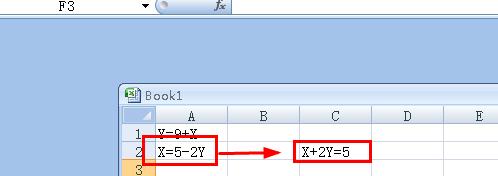
3、建立下面的紫色的一个表格,如图所示,记得看好了,c4单元格输入的是:x+2Y,也就是上面的公式中的等号的左边的算式
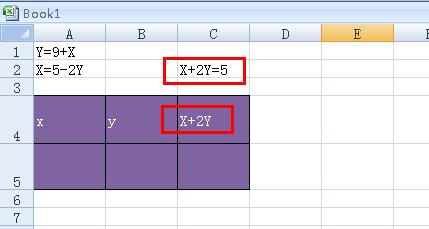
4、接着在B5单元格,输入公式=9+A5 ,为什献垴淄睬么输入这个公式?看看第一个方程Y=9+X,如果有A5单元格代表X,用B5单元格代表Y,那么公式就变成了B5=9+A5 ,这就是为什么要在这里填入这个公式
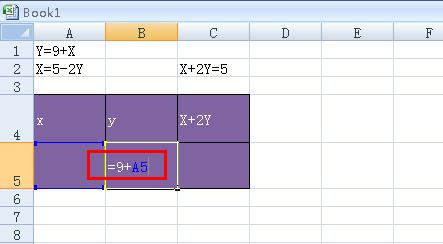
5、在在C5单元格填入公式:=A5+2*B5 ,这又是为什么呢?A5代表的是X的值,B5代表的是Y的值,根据X+2Y就可以知道公式为A5+2*B5
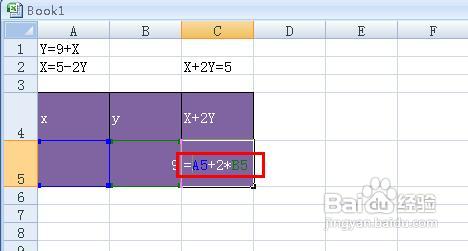
6、接下来到了关键的一步了,在菜单栏上执行:数据--假设分析--单变量求解
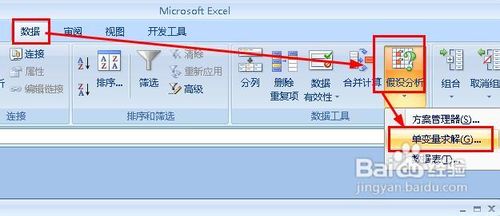
7、在打开的对话框中,我们设置参数如图所示。目标单元格为C5,也就是X+2Y,目标值就是X+2Y的值,根据上面的公式你就知道,他们的值是5;可变单元格指的是自变量X,他就是用A5单元格代表的,这里脶巴躔炒输入A5,然后点击确定按钮。
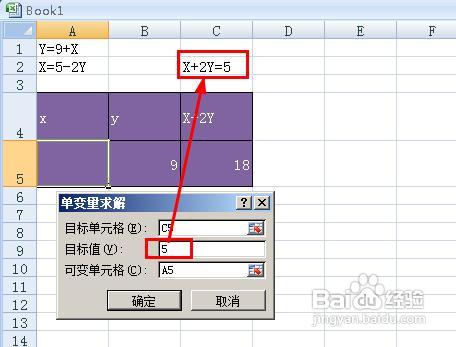
8、弹出了一个对话框,告诉你求解成功,点击确定按钮。

9、在这里你就可以看到最终的解

